Regressi 4 Le pointage vidéo
Summary
TLDRCette vidéo explique comment utiliser le logiciel Reg Story pour effectuer un suivi vidéo d'objets en mouvement. Elle détaille l'importation des vidéos, la navigation image par image, le réglage des axes et de l'origine, ainsi que la calibration des distances et du temps. L'utilisateur apprend à pointer avec précision les objets, à enregistrer leurs positions et à analyser les données dans un tableau. Des fonctionnalités avancées comme le calcul des vecteurs vitesse et accélération, ainsi que la modélisation mathématique des trajectoires, sont également abordées. Le tutoriel insiste sur l'importance de la précision et de la vérification manuelle pour obtenir des résultats fiables.
Takeaways
- 😀 Il est essentiel de sélectionner et d'ouvrir correctement la vidéo dans le logiciel pour pouvoir analyser le mouvement de l'objet.
- 😀 Si la vidéo ne se lit pas correctement, il est recommandé de changer la méthode de lecture (méthode 1 étant la plus universelle).
- 😀 Il faut définir les images de début et de fin qui seront analysées, en excluant les images où l'objet ne bouge pas.
- 😀 La configuration de l'origine et des axes est cruciale pour un suivi précis des mouvements.
- 😀 La calibration de distance doit être faite manuellement pour que les mesures spatiales soient exactes.
- 😀 Il est possible de modifier la couleur des axes et d'utiliser un zoom pour améliorer la visibilité et la précision.
- 😀 Le nombre de points par image peut être ajusté selon le type de mouvement (un point pour la plupart des objets, plusieurs pour les objets en rotation).
- 😀 L'outil de pointage automatique fonctionne si l'objet est clairement identifié, mais les mesures manuelles restent essentielles pour la précision.
- 😀 Les données mesurées (positions X, Y et temps) peuvent être visualisées sous forme de tableau et de graphique, et analysées pour la vitesse et l'accélération.
- 😀 Il est possible de modéliser la trajectoire avec une équation mathématique et de vérifier la précision avec le coefficient de corrélation.
- 😀 Les points peuvent être réinitialisés ou corrigés à tout moment pour garantir des mesures fiables et exactes.
Q & A
Qu'est-ce que le 'video pointing' dans le contexte du logiciel RegStory ?
-Le 'video pointing' consiste à suivre le mouvement d'un objet enregistré dans une vidéo, image par image, pour analyser sa position et son déplacement au fil du temps.
Comment ouvrir une vidéo dans le logiciel pour effectuer le 'video pointing' ?
-Il faut aller dans 'Files → New Video → Open' et sélectionner la vidéo souhaitée. Il est important que le format de la vidéo soit compatible avec le logiciel.
Que faire si la vidéo ne se lit pas correctement ou si une seule image reste affichée ?
-Cela indique un problème de lecture de la vidéo. Il est recommandé de changer la méthode de lecture dans le logiciel et de recharger la vidéo.
Comment choisir les images pertinentes pour l'analyse ?
-On ignore généralement les premières images où l'objet ne bouge pas et on définit les images de début et de fin en fonction du mouvement réel de l'objet.
Comment définir l'origine des axes et du temps dans l'analyse vidéo ?
-L'origine des axes peut être choisie sur un point fixe ou mobile de l'objet ou du décor. L'origine du temps correspond à l'image où l'on souhaite que t = 0.
Quelle est l'utilité de la calibration dans ce logiciel ?
-La calibration permet de convertir les distances mesurées en pixels en unités réelles, par exemple en centimètres, pour obtenir des mesures physiques précises.
Comment peut-on améliorer la précision lors du 'video pointing' ?
-On peut utiliser la loupe pour agrandir la zone de sélection, changer la couleur des axes pour mieux voir l'objet et cliquer avec précision sur le centre de l'objet.
Quelles informations sont disponibles dans le tableau après le traitement de la vidéo ?
-Le tableau contient les positions x et y de l'objet pour chaque image ainsi que le temps correspondant, permettant d'analyser la trajectoire et de calculer la vitesse et l'accélération.
Comment le logiciel permet-il de visualiser les vecteurs de vitesse et d'accélération ?
-Il est possible d'afficher les vecteurs de vitesse et d'accélération sur la trajectoire, avec différentes tailles, couleurs et fréquences selon les préférences de l'utilisateur.
Comment modéliser mathématiquement la trajectoire de l'objet ?
-Le logiciel permet de choisir un modèle mathématique, comme une droite ou une équation linéaire, pour ajuster la trajectoire et calculer des paramètres comme le coefficient de corrélation et la pente.
Que faire si une erreur est détectée dans le positionnement des points ?
-On peut revenir à l'onglet 'Acquisition', supprimer les derniers points ajoutés et les replacer correctement, ou recommencer l'analyse depuis le début.
Pourquoi certaines petites déviations apparaissent-elles lors du calcul du modèle ?
-Les déviations sont généralement dues aux incertitudes de mesure et non à de véritables variations dans le mouvement de l'objet.
Outlines

Dieser Bereich ist nur für Premium-Benutzer verfügbar. Bitte führen Sie ein Upgrade durch, um auf diesen Abschnitt zuzugreifen.
Upgrade durchführenMindmap

Dieser Bereich ist nur für Premium-Benutzer verfügbar. Bitte führen Sie ein Upgrade durch, um auf diesen Abschnitt zuzugreifen.
Upgrade durchführenKeywords

Dieser Bereich ist nur für Premium-Benutzer verfügbar. Bitte führen Sie ein Upgrade durch, um auf diesen Abschnitt zuzugreifen.
Upgrade durchführenHighlights

Dieser Bereich ist nur für Premium-Benutzer verfügbar. Bitte führen Sie ein Upgrade durch, um auf diesen Abschnitt zuzugreifen.
Upgrade durchführenTranscripts

Dieser Bereich ist nur für Premium-Benutzer verfügbar. Bitte führen Sie ein Upgrade durch, um auf diesen Abschnitt zuzugreifen.
Upgrade durchführenWeitere ähnliche Videos ansehen

ECE : Pointage vidéo avec atelier scientifique TP bac

RENDEMENT d'une synthèse en Chimie | Physique Chimie | Lycée

Simuler la connexion entre ordinateurs avec Filius

Apprendre à programmer avec SCRATCH #1

Meraki to Microsoft Azure - Full Tunnel
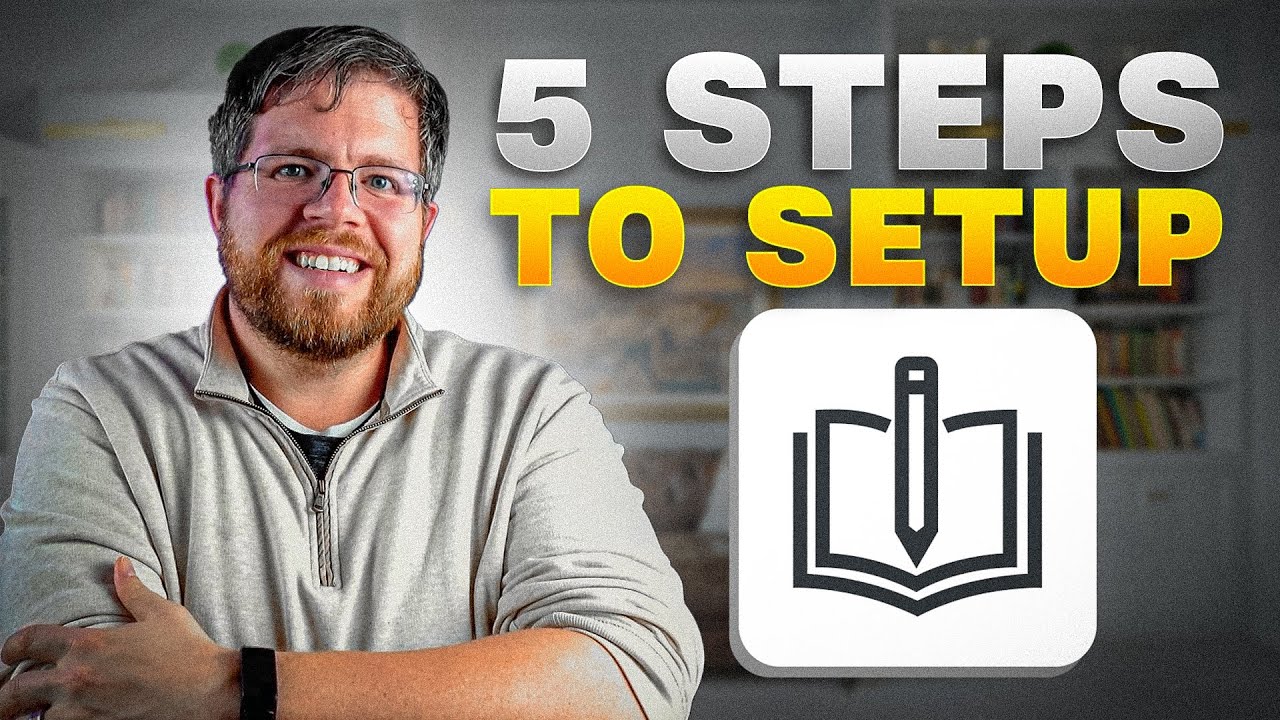
5 Crucial Steps to Set Up Novelcrafter | A Complete AI Novel Guide
5.0 / 5 (0 votes)
